VBAエディター(VBE)について
VBEとは「Visual Basic Editor」の略語です。
VBAを記述するメモ帳みたいなツール のことをVBEと言います。
覚える必要は特にないと思いますが、用語が気になる方は
VBEを利用してVBAを書いて、マクロを作っている こんな感じな認識で良いかと思います。
私自身難しい用語は全く意識せず、VBAを使っていますが困る事はありません
大事なのはVBEの使い方かなと思いますので、画面構成から順に説明させていただきます
VBEの起動方法について
Excelの開発タブをクリック 「Visual Basic」をクリック ショートカットでAlt + 「F11」
VBEの画面構成
下記がVBEの画面構成です
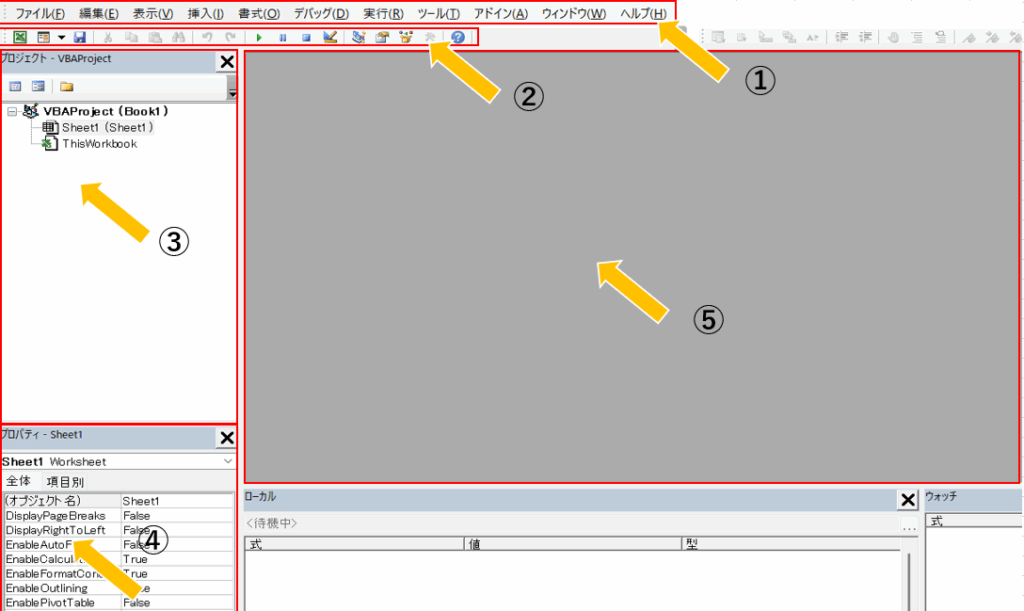
VBEのすべての機能がタブ毎に集約されています。良く使うタブが、【挿入】と【表示】です。他の機能に関しては、あまり使わなかったり、ショートカットや右クリック等別の方法の方が実行しやすいです。上部に常に表示させておきましょう。
PCで立ち上げているExcelの情報が表示されています。1つのExcelブックを1プロジェクトとして、ブックを構成しているシートや標準モジュールを確認できます。標準モジュールとは?後日触れていきます。左上に表示しておきましょう。
アイコンになっていて直観的に操作できるので使用頻度高めです。メニューバー 表示 ツールバーから良く使うメニューのみ表示させて使いましょう。【標準】【編集】のみで問題ないかと思います。ドラッグして表示位置を動かせます。上部やサイドにドッキングも可能です。私は上部に表示させています。
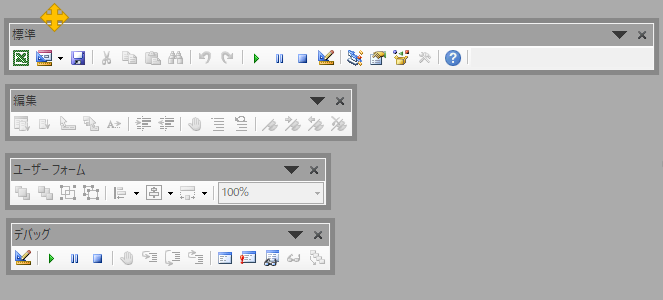
選択中のオブジェクトの情報の確認と変更ができます。頻繁に使いますので左下に表示させておきましょう。
VBAを記述する場所です。こちらでの作業がメインです
上記が標準的なメイン画面構成要素となります。他に下記のようなものが用意されています。
デバッグとは~デバッグの為のツール
下記はデバッグを目的とするツールです。デバッグとは、プログラムの間違い(バグ)を修正する作業のことです。デバッグを行うと単純にスペルの間違いも見つけてくれますし、関数のようにその式じゃ成り立たないよ~って場合もちゃんと指摘してくれます ですので、マクロを作る際はデバッグも必須になります。
| ウィンドウ名 | 概要 / 用途 |
|---|---|
| イミディエイトウィンドウ | Debug.Print というデバッグ用の指示を記載したコード内容の値を表示させる為のウィンドウです。他にも便利な機能が多数あるようですが、独学の私は普段このツールは使用しません。 |
| ローカルウィンドウ | マクロ実行中に変数やオブジェクトがどう変化しているか確認する事ができます。特にデバッグ用の前準備や難しい操作が無くても使える機能です。私は普段この方法で、デバッグを行っています。 |
| ウォッチウィンドウ | マクロの実行中にエラー起こるかも…等気になる変数を事前に登録して監視が出来る機能です。 |
私は普段下記のような画面構成でVBEを使用しています。読みながら今後もVBAの学習を進めて頂けるならぜひ同じ画面構成で頑張っていきましょう
誤って使いたいウィンドウを閉じてしまった時は、【表示】をクリックして、希望のウィンドウをクリックすれば大丈夫です。
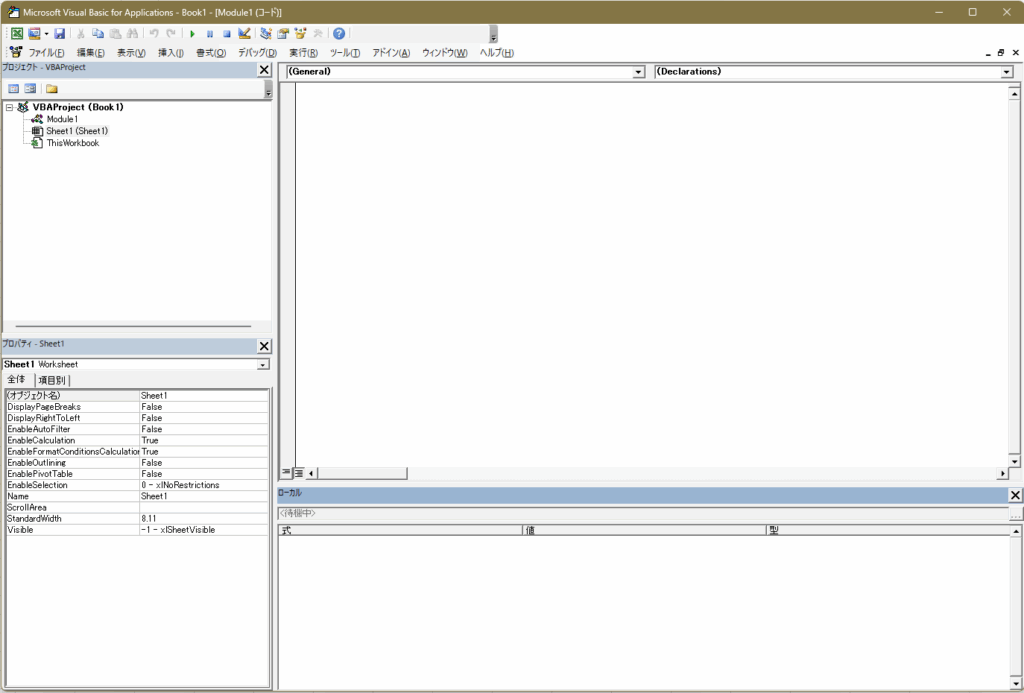
今回は下記の項目で解説させていただきました
・VBEとは
・VBEの画面構成
画面構成の解説を大まかにしただけですので、次の章で具体的な操作方法の解説をしていきます。


![[商品価格に関しましては、リンクが作成された時点と現時点で情報が変更されている場合がございます。] [商品価格に関しましては、リンクが作成された時点と現時点で情報が変更されている場合がございます。]](https://hbb.afl.rakuten.co.jp/hgb/4c47ece7.e11ebc62.4c47ece8.07b1cdfe/?me_id=1398160&item_id=10003868&pc=https%3A%2F%2Fthumbnail.image.rakuten.co.jp%2F%400_mall%2Fohora%2Fcabinet%2Fqoo10%2Fnp-023-j_01.jpg%3F_ex%3D300x300&s=300x300&t=picttext)


